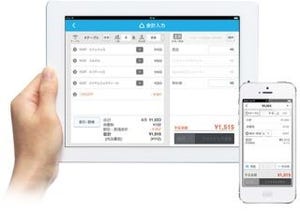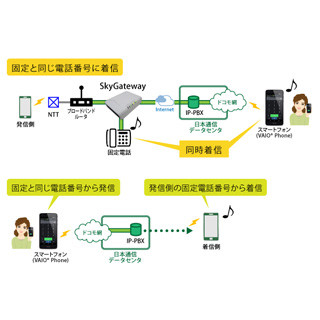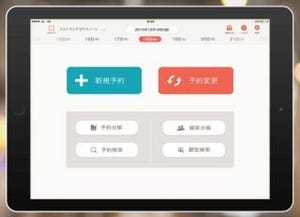交通費精算の手間をアプリで減らそう!
交通費といえば、毎日の通勤分や遠方への出張分については事前に支給されることがあっても、日々の細かい電車やバスの移動分は一端個人で立て替えておいてからまとめて精算するという形式をとっている企業が多いだろう。たいていは数百円の積み重ねだから立て替え自体は大きな負担にならないが、精算作業は地味に負担になる。
行き先と利用した交通機関さえわかっていれば乗り換え案内サービスを利用して料金を検索することはできるから、まずはその記録を手軽に行えるようにするのが得策だ。そこで利用したいのが、1日ごとの記録をマメに残せるというだけでなく、位置情報を利用して入力の手間を軽減してくれるアプリ「営業マン必須!交通費ノート」だ。
現在地情報を利用して乗降のたびに記録
アプリ利用にあたっては、端末の位置情報サービスの利用をぜひオンにしておいてほしい。オンになっている状態でアプリを起動し、「最寄り駅を探す」をタップすると、自動的に現在地の最寄り駅が駅名看板のような形で表示される。これから電車に乗るという時に、この処理を行って「ここで乗車する」をタップしておく。
次の画面のまま移動し、降車時に「降車する駅を探す」をタップすれば、同じように位置情報を利用して駅名の自動取得が行われるから「ここで降車する」をタップする。これがこのアプリの基本的な使い方だ。
もちろん手動での駅名入力もできる。乗降時に一端自動検索を行った上で「他の駅を探す」をタップすれば駅名入力画面になる。駅名を入力すれば何線の駅かまで記載されたリストが表示されるから、そこから目的駅を指定すればよい。ただしこれだと手間がかかるし、アプリの作り的にも回り道になる処理なので、ぜひ現在地からの入力を利用しよう。
運賃は「Y!路線情報」で確認
乗降駅を入力した次画面では、運賃入力を行う。よく知っている得意先への移動で料金を知っている時や、降車時に表示される料金をきちんと見ていた場合は「運賃」欄にその数値を入力すればよい。
運賃がすぐにわからない時には「運賃を調べる」をタップしよう。入力した乗降駅情報を利用して「Y!路線情報」で乗り換え案内を検索した結果が表示される。残念ながら運賃にあたる数字を自動取得してくれるわけではなく、ユーザーが画面で見たものを記憶し、戻った画面で入力する必要がある。
また検索結果は作業をした時間で行われるから、時間帯によって料金が変わる場合や、利用路線が表示されたものでは合っていない場合には通常の乗り換え案内と同じように条件を再指定しての検索が行えるから、正しい金額を確認しよう。
運賃を入力した後は、往復利用ならば「往復」のスイッチをオンにして「完了」をタップする。入力した内容は「乗車ログ」タブで一覧化される。往復だったかどうかと、片道の運賃、乗車日などがリストで確認可能だ。なお、運賃入力・検索作業は必須ではない。乗降駅さえ入っていれば「完了」でリスト登録できるし、一端登録したものを選択して「編集」で料金入力も行える。忙しいときにはとにかく乗降駅の情報だけ入力し、後から料金検索を行うという使い方も可能だ。
会社指定フォーム等へ書き写すorCSVで出力する
交通費精算処理が、会社指定フォームの利用や手書きなどを義務づけられている場合は「乗降ログ」のリストを開いて、それぞれの情報を書き写すことになる。この時、作業が終わったら「処理済み」のスイッチをオンにしよう。処理済みになったものは、リストでグレーに表示される。
自由な形式でよい場合や、Excel等の表計算ソフトで処理できる書式である場合「エクスポート」からCSVファイルを出力し、加工の元にすると便利だ。標準では「全期間」の「未処理のものだけ」が選択されているが、もし1週間分ずつまとめる必要があるのに1カ月分を一括処理している時などは「期間指定」をタップして表示される「いつから」と「いつまで」欄を利用して範囲指定を行おう。
CSVの文字コード部分は、Excelを利用するならば「Shift-JIS」を、iPad上で処理するなら「UTF-8」を選択することになる。どちらがよいかわからない時には、一度出力して文字化け具合を確認しよう。
「エクスポート」をタップすると、出力されたCSVファイルを添付したメールが作られる。これを自分に送っておけば、提出形式への加工も簡単だ。内容は乗降駅と片道運賃、往復かどうか、往復の場合は往復運賃といったものが並んでいる。乗り換え案内の検索結果URLも添えられるから、再確認もしやすい。
利用料金:無料
制作者:Colors,Inc